win10家庭中文版任务栏 Win10家庭版打开任务栏设置的步骤
更新时间:2023-10-09 17:56:33作者:jiang
win10家庭中文版任务栏,Win10家庭中文版是一款功能强大且易于操作的操作系统,而任务栏则是其中一个重要的工具,任务栏作为桌面的一部分,提供了快速访问和管理正在运行的应用程序的便捷方式。为了满足个性化需求,Win10家庭版提供了打开任务栏设置的步骤。通过这些步骤,用户可以自定义任务栏的外观和行为,以使其更符合个人的工作习惯和风格。在本文中我们将介绍如何打开任务栏设置,让您轻松地对任务栏进行个性化设置。无论是更改任务栏的位置、启用或禁用任务栏上的系统图标,还是调整任务栏上各应用程序的显示方式,Win10家庭版的任务栏设置将帮助您打造一个更高效和舒适的工作环境。
方法如下:
1.在左下角Windows开始菜单中点击设置图标。
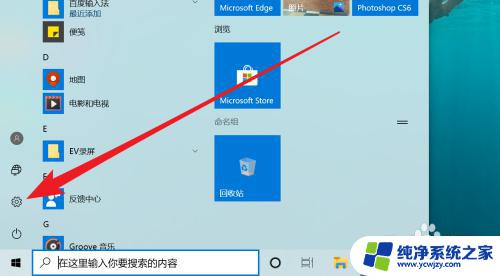
2.在Windows设置界面中单击个性化。
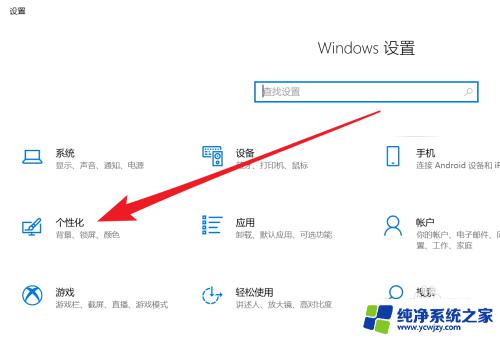
3.然后单击最下方任务栏即可打开相应设置。
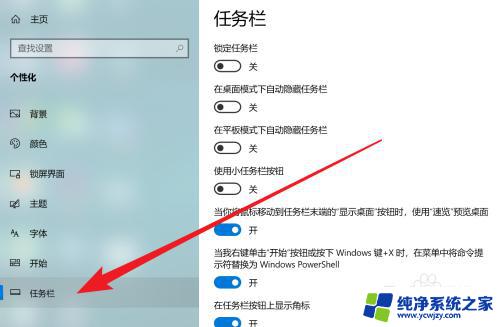
以上是win10家庭中文版任务栏的全部内容,需要的用户可以按照小编的步骤进行操作,希望这能对大家有所帮助。
win10家庭中文版任务栏 Win10家庭版打开任务栏设置的步骤相关教程
- win10家庭版任务栏
- 右键任务栏任务管理器灰色win10家庭版
- win10家庭版开机任务栏卡死,桌面正常运行
- win10任务栏找不到输入法了 win10家庭版任务栏输入法消失怎么办
- win10任务栏快速启动栏 在Win10系统任务栏中创建快速启动栏的步骤
- win10家庭中文版 打印机共享 Win10家庭版共享打印机和文件设置步骤
- win10设置透明任务栏 win10任务栏透明设置方法
- win10任务栏图标间隔变大 设置Win10任务栏图标的大小方法
- win10透明任务栏tb Win10 透明任务栏设置教程
- win10开机计划任务怎么设置 win10定时任务的设置步骤
- win10没有文本文档
- windows不能搜索
- 微软正版激活码可以激活几次
- 电脑上宽带连接在哪里
- win10怎么修改时间
- 搜一下录音机
win10系统教程推荐
win10系统推荐